ゼルダの伝説ティアーズオブザキングダム(ティアキン)でエラーが発生した時の対処法を掲載しています。Switchのエラーや通信エラーの解決方法を解説しています。
エラーが発生したので、ソフトが終了しましたと表示される
ゼルダの伝説ティアーズオブザキングダム(ティアキン)では、「エラーが発生したので、ソフトが終了しました」と表示される場合があります。エラーによって、ゲームが遊べなくなってしまう不具合・強制終了が発生しています。
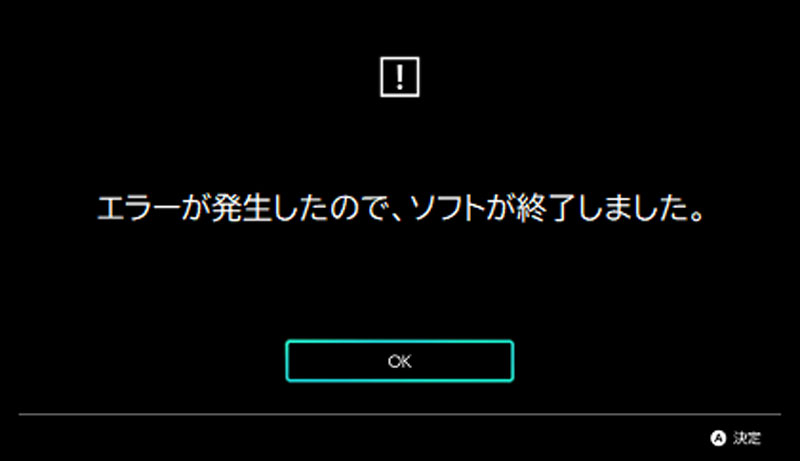
ゼルダの伝説ティアーズオブザキングダムのゲームプレイ中や起動直後にこのエラーが発生した場合の原因と対処方法を解説していきます。
エラーの原因
ゼルダの伝説ティアーズオブザキングダム(ティアキン)におけるエラーが発生した場合は、以下のような原因が考えられます。
- microSDカードの異常
- Switch本体の異常
- ゲームソフトの異常
エラーの対処法
ゼルダの伝説ティアーズオブザキングダム(ティアキン)におけるエラーが発生した場合は、以下の方法で解決できる可能性がありますのでお試しください。
- 本体更新を行う
- ソフトの更新を行う
本体更新を行う
ゼルダの伝説ティアーズオブザキングダム(ティアキン)におけるエラーが発生した場合は、本体更新を行う方法で解決できる可能性があります。本体をインターネットに接続している場合は、自動で本体更新データがダウンロードされます。
手動で更新する
- HOMEメニューの「設定」を選択
- 「本体」→「本体の更新」を選択
本体更新を手動で更新する場合は、HOMEメニューの「設定」を選択します。「本体」→「本体の更新」を選択します。
ソフトの更新を行う
ゼルダの伝説ティアーズオブザキングダム(ティアキン)におけるエラーが発生した場合は、ソフトの更新を行う方法で解決できる可能性があります。
自動ダウンロードで更新する
- 「設定」→「本体」の「ソフトの自動更新」をON
「設定」→「本体」の「ソフトの自動更新」をONにしておけば、自動的にダウンロードされます。
手動で更新する
- HOMEメニューでソフトのアイコンにカーソルをあわせ、+ボタンを押す
- 「ソフトの更新」→「インターネットで更新」を選択
ソフトの更新を手動で更新するには、まずHOMEメニューでソフトのアイコンにカーソルをあわせ、+ボタンを押します。次に、「ソフトの更新」→「インターネットで更新」を選択します。
引き続きエラーが表示される場合の対処方法
それでも、引き続きエラーが表示される場合は、次の対処方法をお試しください。
- microSDカードを取り外す
microSDカードを取り外す
ニンテンドースイッチ本体からmicroSDカードを取り外すことで改善する可能性があります。
microSDカードの取り外し方
- Switch本体の電源をOFF
- microSDカードを一度押し込んでから抜く
まず、ニンテンドースイッチ本体の電源をOFFにします。本体の電源ボタンを長押しすることで完全にオフにできます。
次に、本体背面にあるmicroSDカードを、一度押し込んでから抜いてください。いったん取り外すことで改善する場合もあります。
それでも、引き続きエラーが表示される場合は、次の対処方法をお試しください。
ダウンロード版ティアキンのエラー対処方法
ダウンロードしなおす
あらためて「ゼルダの伝説ティアーズオブザキングダム」をダウンロードしなおすことで改善する可能性があります。
- ソフトのデータを削除する
- 再ダウンロードする
上記の操作でセーブデータが削除されることはないので安心してください。くわしい手順は以下の通りです。
ソフトのデータを削除する
- HOMEメニューで、ソフトのアイコンにカーソルをあわせて、+ボタンを押す
- 「データ管理」→「データの整理」を選択
- 「ソフトのデータを整理します」と表示されたら「整理する」を選択
- 「ソフトのデータを整理しました」と表示されたら「OK」を選択
再ダウンロードする
- 「ソフトの更新」→「インターネットで更新」または「ソフトの再ダウンロード」を選択
- HOMEメニューに戻り、ダウンロードが完了するまで待つ
パッケージ版ティアキンのエラー対処方法
ゲームカードで遊ぶときにエラーコードが表示される場合は、以下をお試しください。
ゲームカードを差しなおす
「ゼルダの伝説ティアーズオブザキングダム」のゲームカードを差しなおすことで改善する可能性があります。
ゲームカードの端子部の汚れを、メガネふきなどの柔らかい乾いた布でふき取るのがおすすめです。濡れたものでふかないように注意しましょう。

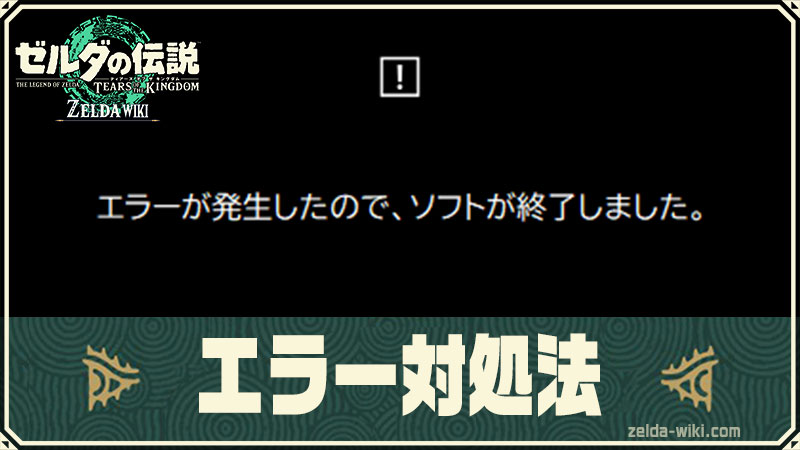

 全ストーリーネタバレ考察
全ストーリーネタバレ考察 コログ場所一覧表
コログ場所一覧表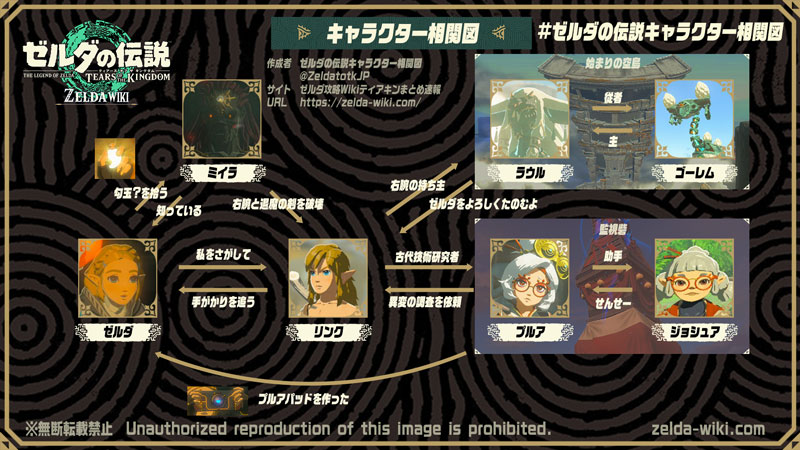 ゼルダの伝説キャラクター相関図
ゼルダの伝説キャラクター相関図 無限肉稼ぎのやり方とルピー稼ぎのコツ
無限肉稼ぎのやり方とルピー稼ぎのコツ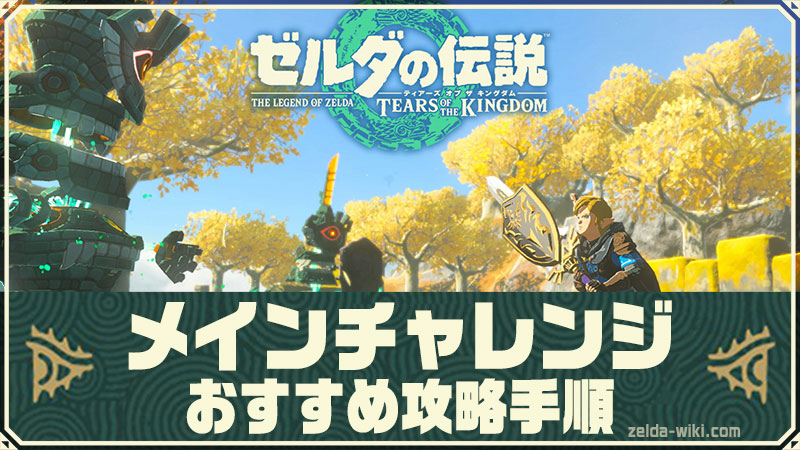 メインチャレンジ攻略手順
メインチャレンジ攻略手順 祠の場所マップと宝箱一覧
祠の場所マップと宝箱一覧 序盤攻略おすすめの進め方
序盤攻略おすすめの進め方 ゾナウガチャガチャマシン
ゾナウガチャガチャマシン アップデート最新情報
アップデート最新情報 追加コンテンツエキスパンションパス
追加コンテンツエキスパンションパス